說到「QR Code」,應該大部分人都不陌生。無論是第三方支付、還是 LINE 現場加別人為好友,許多場合都用得到,只要你拿手機鏡頭掃另外一台手機上的 QR Code 就可以了。但是問題來了,如果遇到需要「自己掃自己」的時候怎麼辦呢?
自己掃自己的 QR Code 怎麼做?兩個常見辦法教學
有些時候,我們會需要掃描自己手機上的 QR Code,例如在上網的時候,用自己的手機看見一個 QR Code 需要掃描,手邊卻又沒有第二支手機可以用,怎麼辦呢?目前最方便也最常用的做法有兩個:
解法一:使用「Google 應用程式」來自己掃自己
這邊說的「Google 應用程式」,其實就是結合了應用助理的 Google 主應用,很多手機會自帶,如果沒有的話,也可以自行去 Google Play 下載。
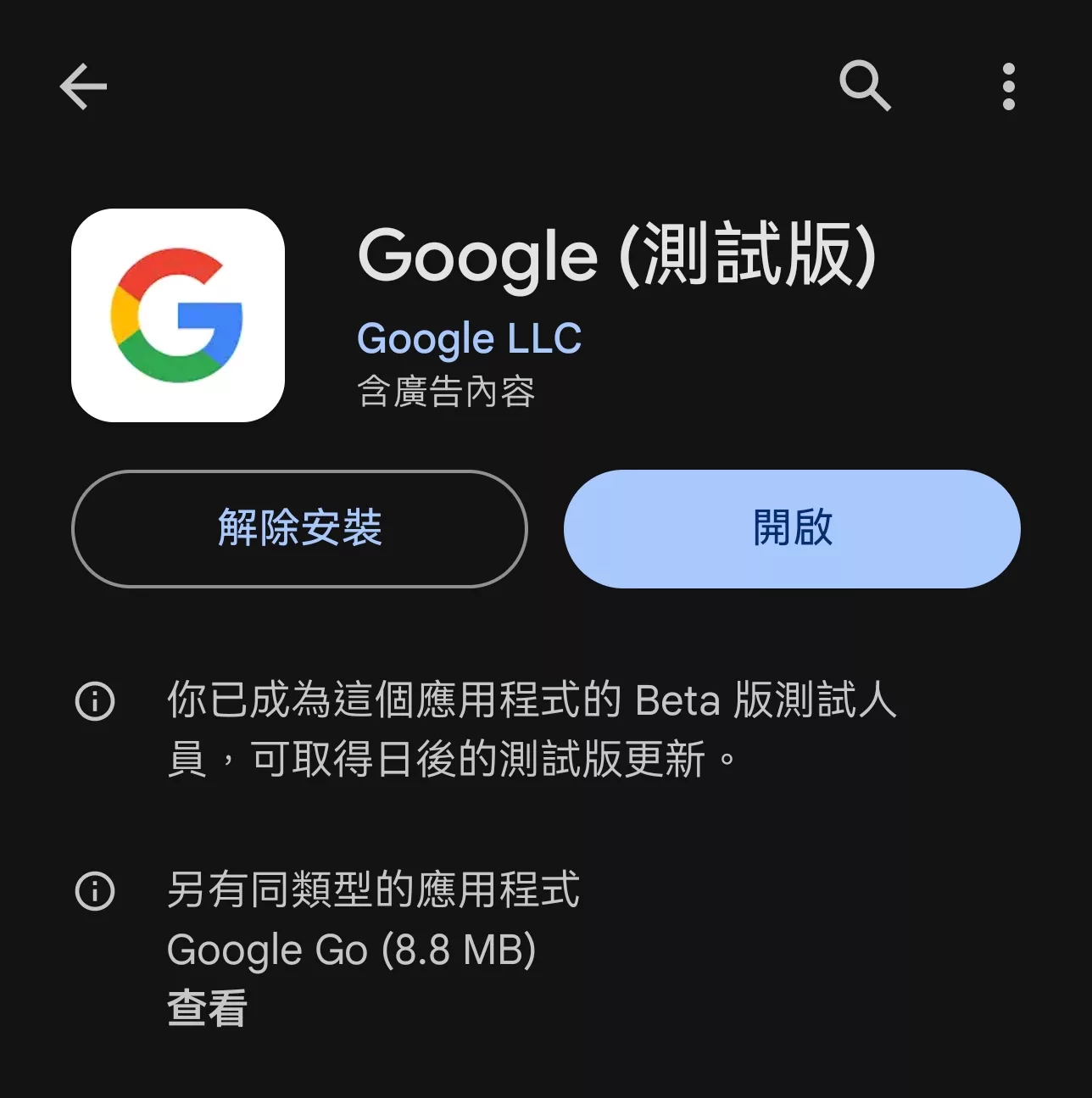
Google 下載:Google Play
只要打開「Google」應用程式,你就會看到一個搜尋列,而搜尋列的最右邊的小圖示「Google 智慧鏡頭」,點下去後找到你存起來的 QR Code,辨識就完成了。
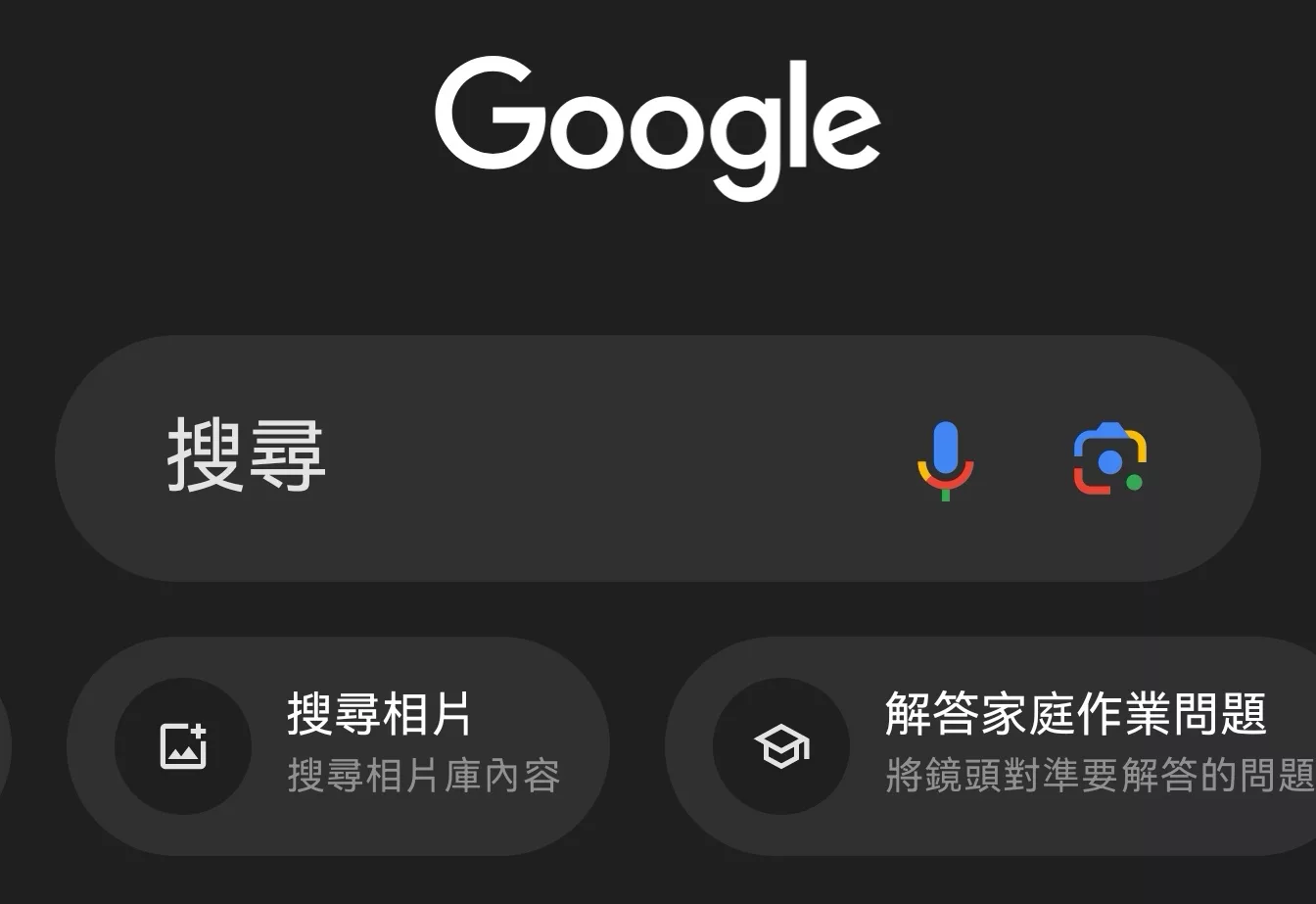
整個流程可以說是相當的輕鬆寫意。如果你的手機本身有跟 Google 助理做出深度整合,甚至可以在當下直接呼叫出 Google 助理幫你辨識 QR Code,連應用程式都不必打開唷。
解法二:使用「LINE」的 QR Code 掃描功能,自己掃自己
如果你不想要下載新的應用程式,或是手機不能安裝 Google(例如中國國行機缺乏 GMS),那麼你也可以使用 LINE 來「自己掃自己」。

首先,對著你桌面上的 LINE 長按,讓它跳出選單後,點擊「行動條碼掃描器」。

接下來,點擊右邊的「相簿」小圖示,找到你想自己掃自己的 QR Code,就大功告成了。
是不是很容易呢?
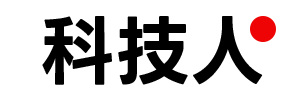

























公開留言